

作者: Gina Barrow, 最新更新: 2022年1月7日
如果您现在使用 iTunes 已经有一段时间了,当您收到此错误消息时会很麻烦“iPhone 无法同步,因为同步会话未能启动”。 出现这种错误不会让您继续前进,当您需要时可能会令人沮丧 同步您的iPhone 尽快地。
这个错误实际上与许多可能的原因有关。 可能是 iTunes、USB 数据线出现故障,或者 iOS 或操作系统出现故障。
遵循这6个有效方法摆脱错误“iPhone 无法同步,因为同步会话未能启动“。
第 1 部分。 6 摆脱 iPhone 无法同步错误的有效修复第 2 部分。 奖励解决方案 - 使用专业的 iTunes 修复软件部分3。 概要
有很多方法可以修复 iPhone 无法同步,因为同步会话未能启动. 只需了解在收到此错误时该怎么做,这样您就可以顺利克服这个麻烦!
在您插入之前 iPhone 并将其与 iTunes的,确保您的计算机(无论是 Windows 还是 Mac)已更新。 要安装最新的 macOS,请按照以下步骤操作:
如果您没有看到软件更新,请前往 AppStore 查找更新。
Windows 会自动更新,但是,某些更新不会同时发送,因此您可以通过以下方式手动更新您的 PC:
更新或检查计算机的操作系统后,您可以做的下一件事是安装最新的 iTunes 更新。
在您的计算机上下载并安装 iTunes,然后开始同步您的 iPhone。
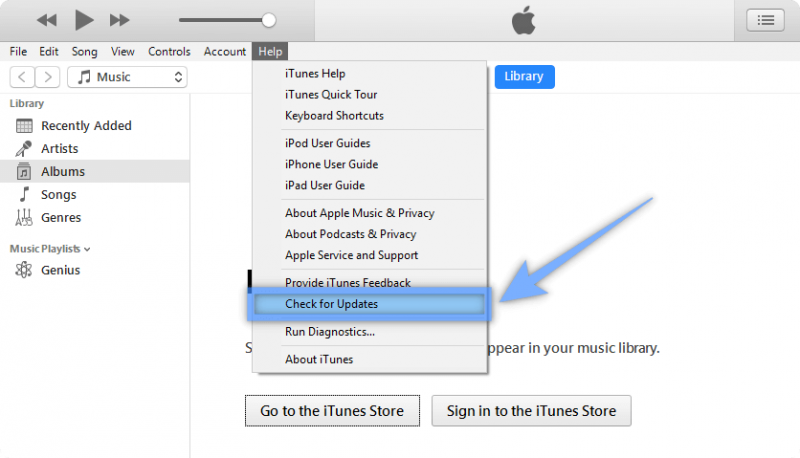
您是否尝试过重新启动所有设备? 重新启动计算机和 iPhone 可以极大地帮助停止所有正在进行的进程并重新开始。
让您的计算机与 iPhone 一起快速断电。 几分钟后,重新启动所有设备并尝试连接它们以查看现在是否可以同步。
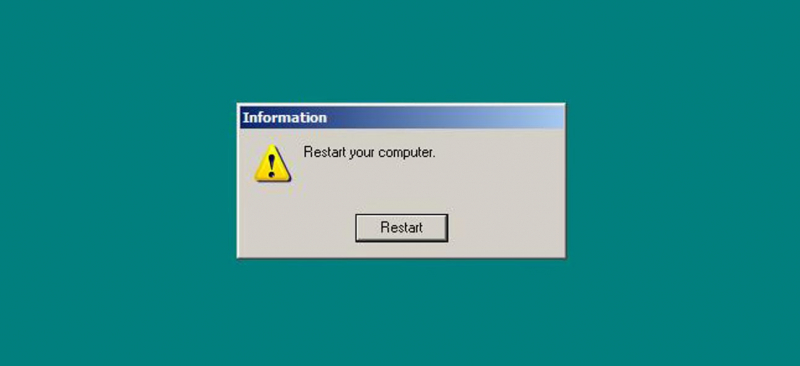
iTunes 可能无法完成同步,因为它无法保存新备份、备份已损坏或覆盖了旧备份。 它可能很混乱,你能做的最好的事情就是删除以前的备份。
您确信不再需要的那些备份。 这是如何做到的:
您收到错误的另一个可能原因“iPhone 无法同步,因为同步会话未能启动”是 USB 连接。 以下是您可以执行的一些快速修复:
重置 iTunes 的同步历史记录可以解决 iPhone 上的任何类型的同步问题。 重置后,系统会要求您合并或替换信息。 请按照以下步骤重置 iTunes 上的同步历史记录:
替代提示:因为同步会覆盖您的音乐、照片、电影和电视节目的所有现有数据,所以最好为您的 iPhone 提供备用备份。 您可以使用 iCloud,但如果您更喜欢将数据备份到计算机,那么在线上有许多出色的备份选项。
如果您无法将 iPhone 同步到 iTunes,那么您可以使用其他备份服务,例如 FoneDog iOS数据备份和还原. 该软件为您的 iDevices 提供了一个更简单、更高效的备份解决方案。 它提供以下功能:
iOS数据备份和还原 单击一下即可将整个iOS设备备份到您的计算机上。 允许预览和还原备份中的任何项目到设备。 将您想要的备份导出到计算机。 恢复期间设备上没有数据丢失。 iPhone Restore不会覆盖您的数据 免费下载 免费下载
这是您可以使用的方法 FoneDog iOS数据备份和还原:
步骤1。 安装 FoneDog iOS 数据 备份和还原 并使用 USB 数据线连接您的 iPhone
步骤 2. 在主程序菜单上选择 iOS 备份和恢复
步骤 3. 选择您想要的备份模式。 标准是一个更快的选项,没有设置任何密码,而加密模式让您可以选择为备份创建密码。 请务必记住密码,否则您将无法恢复加密的备份。
步骤 4。 选择所有数据类型,或者您可以有选择地标记要备份的某些文件
步骤 5. 等待备份过程完成

您可以根据需要创建尽可能多的备份 FoneDog iOS 数据 备份和还原. 如果您想恢复备份,只需从菜单转到 iOS 恢复并找到您需要的最新或适当的备份文件。
如果所有其他方法都无法尝试修复错误“iPhone 无法同步,因为同步会话未能启动,那么您的下一个绝佳选择是寻找可以修复您的 iOS 或 iTunes 的专业软件。
我们强烈建议使用 FoneDog iOS系统恢复,一种即插即用的程序,可以轻松检测您的 iPhone 当前遇到的问题。
只需下载该软件,让它立即引导您完成如何修复您的设备的步骤!
人们也读如何将消息从iPhone同步到Mac / iPad如何从 iCloud 或 iTunes 备份恢复 iPhone
下次你收到这个 iPhone 无法同步,因为同步会话未能启动 错误,你不会再被打扰,因为你有 6 种最佳方法来解决它。
如果您正在寻找更好的同步替代方案, FoneDog iOS 数据 备份和还原 在功能、效率和便利性方面为您提供更多优势。 只需快速安装即可享受一键备份亮点。
您还采取了哪些其他方法来解决此同步错误?
发表评论
评论
热门文章
/
有趣乏味
/
简单困难
谢谢! 这是您的选择:
Excellent
评分: 4.7 / 5 (基于 105 评级)